 masalah biasa
masalah biasa
 Bagaimana untuk memasang semula sistem Win7 pada komputer riba tanpa pemacu kilat USB?
Bagaimana untuk memasang semula sistem Win7 pada komputer riba tanpa pemacu kilat USB?
Bagaimana untuk memasang semula sistem Win7 pada komputer riba tanpa pemacu kilat USB?
Bagaimana untuk memasang semula sistem Win7 pada komputer riba tanpa pemacu kilat USB? Apabila komputer riba kita rosak oleh virus, Trojan, fail dalam sistem rosak, ranap dan tidak boleh dimulakan, dan lain-lain, dan tidak boleh memasuki sistem untuk operasi, kita perlu menggunakan pemacu kilat USB untuk memasangnya semula, tetapi jika ia hanya seolah-olah program tersekat, Ini juga boleh memasuki keadaan operasi sistem, dan kita tidak perlu menggunakan pemacu kilat USB untuk memasang semula. Hari ini, mari kita lihat kaedah yang dikongsi oleh editor tutorial dengan anda untuk memasang semula perisian sistem pengendalian komputer riba Win7 tanpa menggunakan pemacu kilat USB.
Operasi sebenar adalah seperti berikut:
1 Muat turun pertama [System Home Installation Master] untuk komputer anda. Selepas memuat turun, matikan semua perisian anti-virus, dan kemudian buka perisian Perisian akan meminta anda selepas membaca dengan teliti, klik Saya faham untuk memasuki alat.
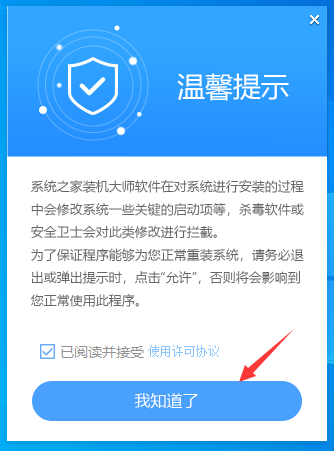
2. Selepas memasukkan alat, alat akan secara automatik mengenal pasti maklumat berkaitan sistem pengendalian semasa, klik Seterusnya.
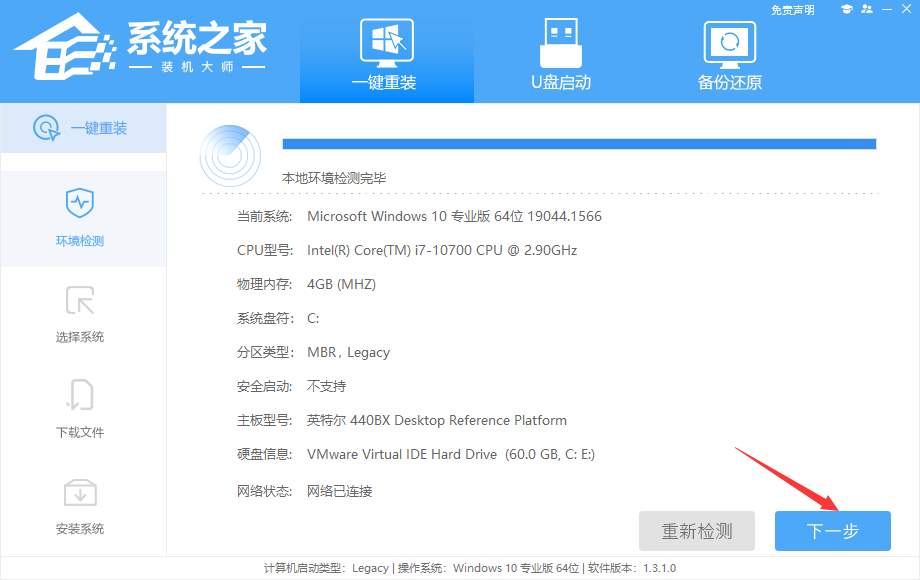
3. Selepas memasuki halaman, pengguna boleh mengikut gesaan untuk memilih untuk memasang perisian sistem Windows 732-bit atau Windows 764-bit, dan klik Seterusnya.
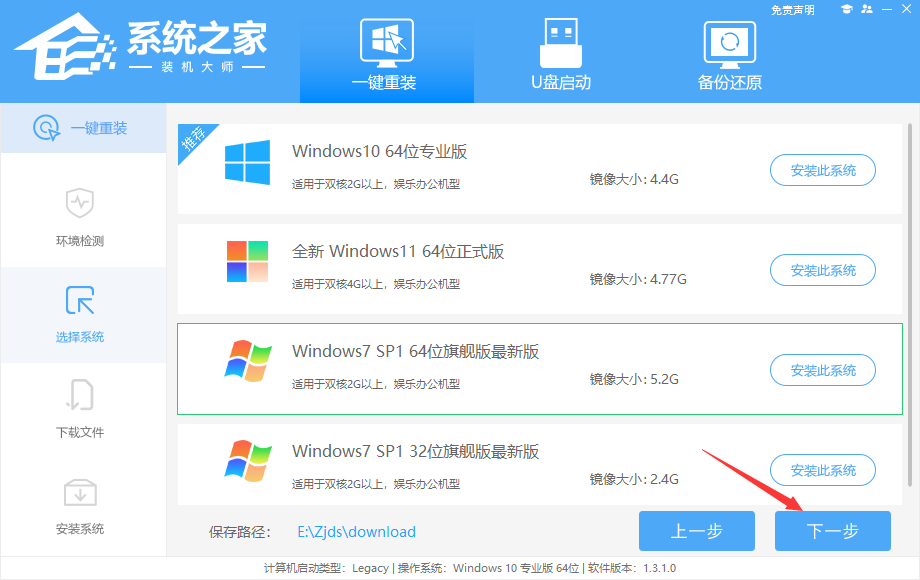
4. Selepas memilih sistem, tunggu muat turun data PE dan perisian sistem.
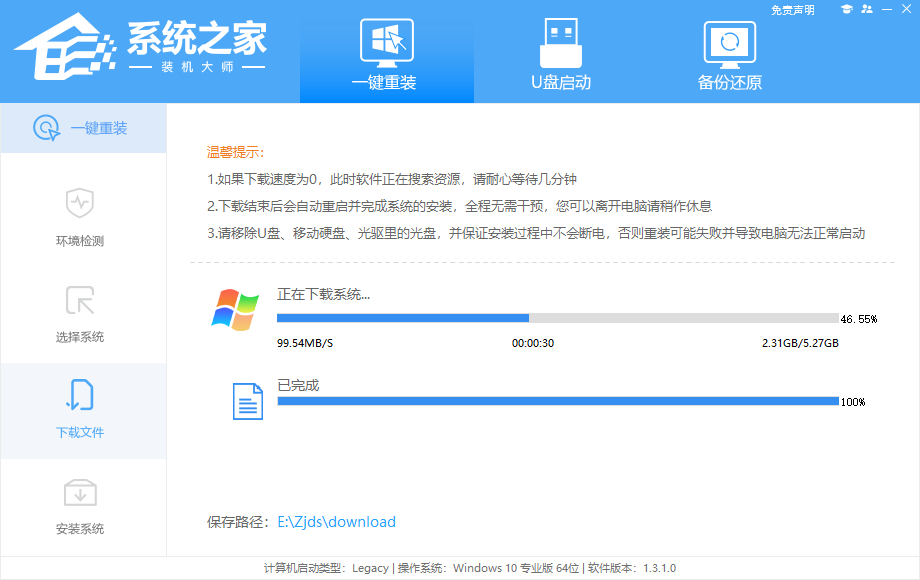
5. Selepas muat turun percuma berjaya, sistem akan memulakan semula perisian sistem secara automatik.
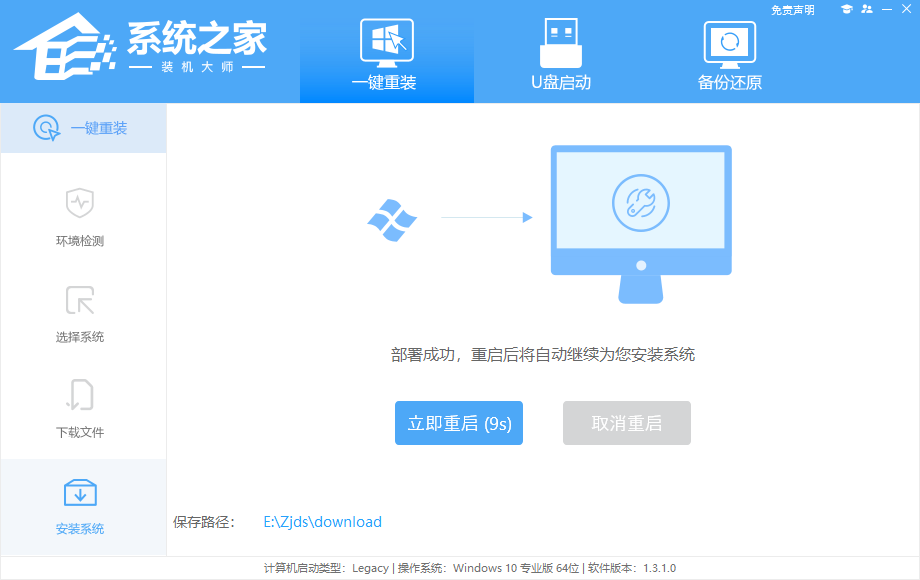
6. Selepas memulakan semula sistem, komputer boleh memasukkan pilihan item permulaan Pada masa ini, kami memilih kekunci Enter [XTZJ_WIN10_PE].
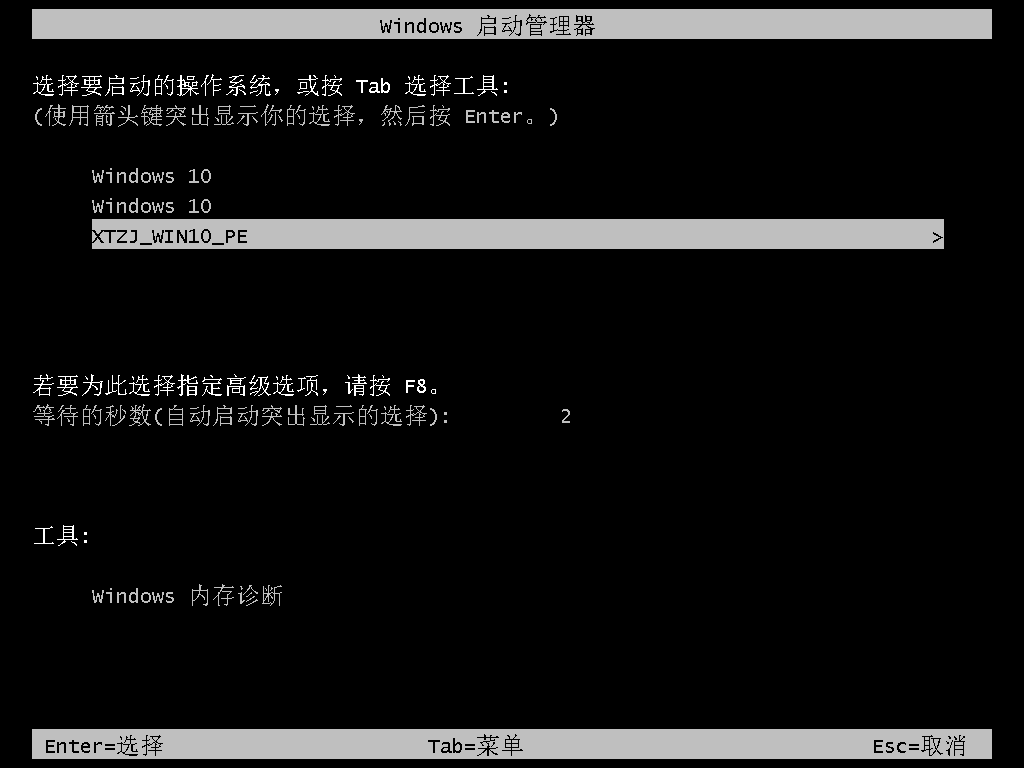
7. Selepas log masuk, sistem boleh melakukan sandaran dan memulihkan sendiri dan menunggu untuk selesai.
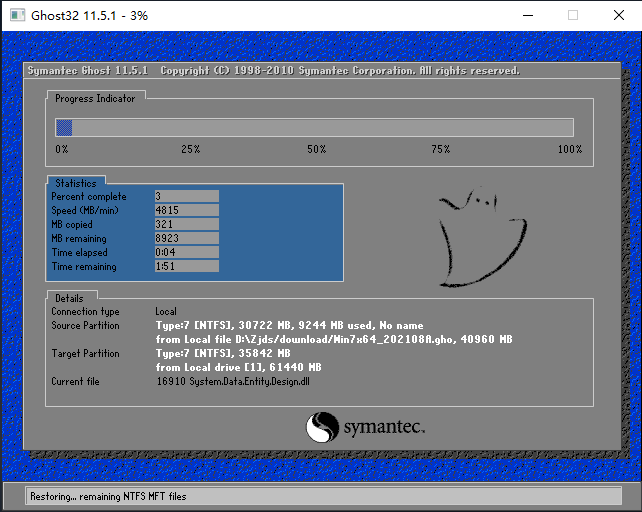
8 Selepas sandaran satu klik selesai, anda boleh mulakan semula dan secara automatik memasuki halaman pemasangan Pada masa ini, anda akan berjaya apabila anda menunggu pemasangan selesai.
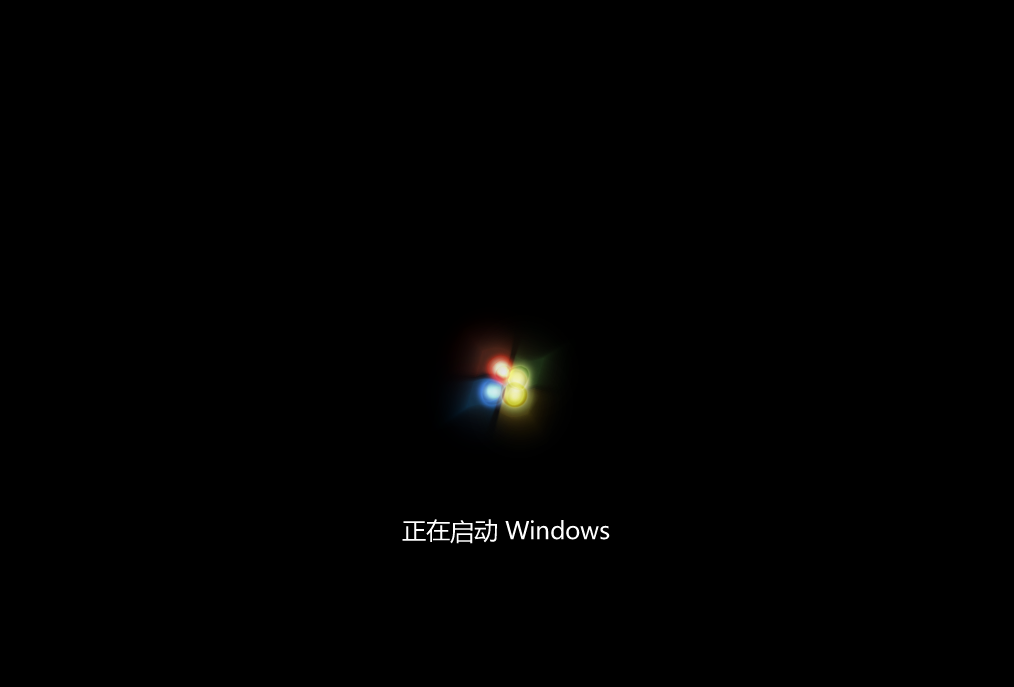
Atas ialah kandungan terperinci Bagaimana untuk memasang semula sistem Win7 pada komputer riba tanpa pemacu kilat USB?. Untuk maklumat lanjut, sila ikut artikel berkaitan lain di laman web China PHP!

Alat AI Hot

Undresser.AI Undress
Apl berkuasa AI untuk mencipta foto bogel yang realistik

AI Clothes Remover
Alat AI dalam talian untuk mengeluarkan pakaian daripada foto.

Undress AI Tool
Gambar buka pakaian secara percuma

Clothoff.io
Penyingkiran pakaian AI

AI Hentai Generator
Menjana ai hentai secara percuma.

Artikel Panas

Alat panas

Notepad++7.3.1
Editor kod yang mudah digunakan dan percuma

SublimeText3 versi Cina
Versi Cina, sangat mudah digunakan

Hantar Studio 13.0.1
Persekitaran pembangunan bersepadu PHP yang berkuasa

Dreamweaver CS6
Alat pembangunan web visual

SublimeText3 versi Mac
Perisian penyuntingan kod peringkat Tuhan (SublimeText3)

Topik panas
 1378
1378
 52
52
 Penjelasan terperinci tentang langkah-langkah untuk mendapatkan kebenaran pentadbir sistem Win11
Mar 08, 2024 pm 09:09 PM
Penjelasan terperinci tentang langkah-langkah untuk mendapatkan kebenaran pentadbir sistem Win11
Mar 08, 2024 pm 09:09 PM
Windows 11, sebagai sistem pengendalian terbaru yang dilancarkan oleh Microsoft, amat digemari oleh pengguna. Dalam proses menggunakan Windows 11, kadangkala kita perlu mendapatkan hak pentadbir sistem untuk melaksanakan beberapa operasi yang memerlukan kebenaran. Seterusnya, kami akan memperkenalkan secara terperinci langkah-langkah untuk mendapatkan hak pentadbir sistem dalam Windows 11. Langkah pertama ialah mengklik "Menu Mula". Anda boleh melihat ikon Windows di sudut kiri bawah Klik ikon untuk membuka "Menu Mula". Dalam langkah kedua, cari dan klik "
 Bagaimana untuk memulakan komputer dalam win7
Jan 07, 2024 am 11:53 AM
Bagaimana untuk memulakan komputer dalam win7
Jan 07, 2024 am 11:53 AM
Sistem win7 adalah sistem berprestasi tinggi yang sangat baik Semasa penggunaan win7 secara berterusan, ramai rakan bertanya bagaimana untuk memulakan komputer dalam win7! Hari ini, editor akan membawa anda cara memulihkan tetapan kilang komputer win7. Maklumat berkaitan tentang cara untuk memulakan komputer dalam win7: Arahan terperinci dengan gambar dan teks Langkah: 1. Buka "Menu Mula" dan masukkan. 2. Klik untuk memasukkan tetapan di bahagian bawah sebelah kiri. 3. Dalam antara muka tetapan kemas kini dan pemulihan Win10, pilih. 4. Klik di bawah "Alih keluar semua kandungan dan pasang semula Windows". 5. Anda boleh melihat tetapan "Permulaan" berikut, dan kemudian klik. 6. Masukkan pilihan tetapan "Komputer anda mempunyai beberapa pemacu" Terdapat dua pilihan di sini, anda boleh memilih mengikut situasi.
 Bagaimana untuk memaparkan akhiran fail di bawah sistem Win11? Tafsiran terperinci
Mar 09, 2024 am 08:24 AM
Bagaimana untuk memaparkan akhiran fail di bawah sistem Win11? Tafsiran terperinci
Mar 09, 2024 am 08:24 AM
Bagaimana untuk memaparkan akhiran fail di bawah sistem Win11? Penjelasan terperinci: Dalam sistem pengendalian Windows 11, akhiran fail merujuk kepada titik selepas nama fail dan aksara selepasnya, yang digunakan untuk menunjukkan jenis fail. Secara lalai, sistem Windows 11 menyembunyikan akhiran fail, supaya anda hanya boleh melihat nama fail dalam penjelajah fail tetapi tidak dapat memahami jenis fail secara intuitif. Walau bagaimanapun, bagi sesetengah pengguna, memaparkan akhiran fail adalah perlu kerana ia membantu mereka mengenal pasti jenis fail dengan lebih baik dan melaksanakan operasi yang berkaitan.
 Bagaimana untuk memadam pek bahasa yang dipasang dalam sistem win10
Jan 06, 2024 pm 10:37 PM
Bagaimana untuk memadam pek bahasa yang dipasang dalam sistem win10
Jan 06, 2024 pm 10:37 PM
Apabila kami menggunakan sistem pengendalian win10, dalam beberapa kes kami mungkin perlu memadamkan pek bahasa dalam sistem. Pada masa ini, cuma cari pilihan bahasa dahulu, kemudian pilih untuk menambah pek bahasa Semasa proses ini, nyahtanda pek bahasa untuk dipadamkan dan kemudian padamkannya. Cara memadam pek bahasa yang dipasang dalam sistem win10: 1. Gunakan win+i untuk membuka tetapan dan mencari pilihan masa dan bahasa. 2. Pilih pilihan "Bahasa" dalam pilihan masa dan bahasa. 3. Pilih "Tambah Bahasa" dan pergi ke langkah seterusnya 4. Nyahtanda pek bahasa apabila menambah bahasa Selepas penambahan selesai, anda boleh memuat turun pek bahasa dan pek suara secara berasingan.
 Bagaimana untuk melaksanakan pensuisan sistem dwi dalam sistem Win10
Jan 03, 2024 pm 05:41 PM
Bagaimana untuk melaksanakan pensuisan sistem dwi dalam sistem Win10
Jan 03, 2024 pm 05:41 PM
Ramai rakan mungkin tidak terbiasa dengan sistem menang apabila mereka mula-mula bersentuhan dengannya. Terdapat dua sistem dalam komputer Pada masa ini, anda sebenarnya boleh beralih antara kedua-dua sistem antara dua sistem. Bagaimana untuk menukar antara dua sistem dalam sistem win10 1. Pensuisan kekunci pintasan 1. Tekan kekunci "win" + "R" untuk membuka larian 2. Masukkan "msconfig" dalam kotak larian dan klik "OK" 3. Dalam " yang dibuka " konfigurasi sistem" Dalam antara muka, pilih sistem yang anda perlukan dan klik "Tetapkan sebagai Lalai". Selepas selesai, "Mulakan semula" boleh melengkapkan suis. Kaedah 2. Pilih suis semasa but 1. Apabila anda mempunyai sistem dwi, antara muka operasi pemilihan akan muncul semasa but Anda boleh menggunakan papan kekunci " Atas dan bawah untuk memilih sistem
 Bagaimana untuk memasang sistem Windows 7 pada komputer ke telefon Android
Jan 05, 2024 pm 06:41 PM
Bagaimana untuk memasang sistem Windows 7 pada komputer ke telefon Android
Jan 05, 2024 pm 06:41 PM
Apabila kami menggunakan sistem pengendalian win7, kami pasti akan menghadapi situasi yang memerlukan kami memasang semula sistem. Jadi untuk persoalan cara memasang sistem win7 pada telefon Android pada komputer, editor berpendapat bahawa kami perlu memasang perisian emulator yang berkaitan pada telefon kami terlebih dahulu, dan kemudian memuat turun sistem pengendalian yang diperlukan ke telefon kami dan menyambungkannya ke komputer untuk memasangnya. Mari kita lihat langkah terperinci untuk melihat bagaimana editor melakukannya~ Cara memasang sistem win7 pada telefon Android pada komputer 1. Mula-mula muat turun dan pasang DriverDroid, dan kemudian sediakannya mengikut wizard persediaan selepas menjalankannya. 2. Kemudian ambil perhatian bahawa telefon Android telah memperoleh ROOT dan perlu disambungkan ke komputer semasa persediaan. 3. Alihkan fail bios yang dimuat turun secara automatik oleh telefon ke direktori akar imej (memori telefon/D
 Bagaimana untuk memasang semula sistem pengendalian Windows 7 Ultimate
Jan 03, 2024 pm 07:39 PM
Bagaimana untuk memasang semula sistem pengendalian Windows 7 Ultimate
Jan 03, 2024 pm 07:39 PM
Apabila kita menggunakan sistem operasi win7, jika pelbagai masalah berlaku dalam sistem semasa penggunaan, kita pasti akan berfikir untuk memasang semula sistem operasi jika kita tidak dapat menyelesaikannya. Jadi mengenai persoalan bagaimana untuk memasang semula sistem Windows 7 Ultimate, editor merasakan bahawa ia tidak sukar. Kami hanya perlu memuat turun sistem pengendalian yang selamat dan hijau dan kemudian menggunakan perisian alat yang berkaitan untuk memasang semula sistem. Mari kita lihat langkah-langkah khusus untuk melihat bagaimana editor melakukannya ~ Cara memasang semula sistem Windows 7 Ultimate Edition 1. Alat persediaan untuk memasang semula sistem win7: 1. Cakera U kosong 8G 2. Penciptaan cakera boot cakera Xiaobai U alat >>> Alamat muat turun pemasangan semula satu klik Xiaobai<<<3
 Masalah skrin biru yang kerap dimulakan semula pada komputer win10
Jan 05, 2024 am 11:27 AM
Masalah skrin biru yang kerap dimulakan semula pada komputer win10
Jan 05, 2024 am 11:27 AM
Sistem win10 adalah sistem yang sangat baik yang sangat selesa untuk digunakan! Prestasi kerja yang stabil dan berkuasa adalah ciri sistem. Walaupun sistemnya sangat baik, pelbagai masalah pasti akan berlaku! Baru-baru ini, rakan-rakan telah melaporkan bahawa mereka sering mengalami komputer dimulakan semula apabila menggunakan sistem win10 Hari ini, editor akan membawa kepada anda penyelesaian untuk memulakan semula skrin biru komputer. Penyelesaian kepada komputer Windows 10 dimulakan semula skrin biru yang kerap: Analisis punca kegagalan dan operasi penyelesaian 1. Kebanyakan skrin biru disebabkan oleh masalah pemandu Persekitaran permulaan mod selamat hanya akan memuatkan beberapa fail sistem dan pemacu yang diperlukan, yang boleh mengecualikan perisian pihak ketiga atau Pengaruh. 2. Jika skrin biru atau skrin biru tidak muncul semula dalam mod selamat


